Mapeo de campos de entrada contra campos del sistema de cobranzas
Artículo por: Moonflow
Escenario
Actualmente, nuestros clientes disponen de diferentes herramientas para integrar información en nuestra plataforma: la opción individual, la carga masiva mediante archivo o la API.
Sin embargo, hemos observado que algunos usuarios encuentran dificultades o necesitan asistencia técnica al utilizar la opción de carga y mantenimiento masivo mediante archivo, ya sea desde el dashboard o a través del protocolo SFTP.
Propuesta
Para simplificar el proceso de carga masiva, es necesario implementar un modelo de mapeo de campos para los informes que utilizan nuestros usuarios.
El desarrollo cubrirá tres tipos de archivos:
- Clientes: Mantenimiento de información de contacto.
- Órdenes de pago: Mantenimiento de la cartera de cuentas por cobrar.
- Novedades de pago: Mantenimiento de registros de transacciones de pago (la conciliación automática está fuera del alcance de esta historia).
Dentro de la sección "Ajustes de cuentas por cobrar", se debe añadir la opción "Mapeo de campos", similar a la estructura de los "Ajustes de comunicaciones". En esta sección, el primer "Tab" será "Mapeo" y el segundo será "Cálculo automático de intereses".
Referencia Ajustes de comunicaciones
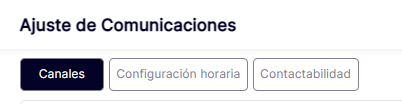
Al ingresar a la bandeja, carga el PASO 1.
CABECERA: Línea de avance Paso 1: Selección Paso 2: Carga Paso 3: Mapeo Paso 4: Confirmación (mismo estilo que onboarding)
Detalle:
PASO 1: Selección de configuración inicial del mapeo.
"Puedes utilizar tus propios archivos y mapear los campos obligatorios en la plataforma, o utilizar nuestra plantilla por defecto. La estructura de datos también se aplicará al procesamiento de los archivos cargados en la plataforma y a través de SFTP. Podrás modificar esta estructura cuando sea necesario."
Seleccionar tipo de archivo: Selecciona el tipo de actualización que deseas realizar (Clientes, Órdenes de Pago o Novedades de Pago).
En la siguiente sección, encontrarás tres recuadros para seleccionar el tipo de archivo, destacando aquel que esté seleccionado.
- Clientes:
Nombre de estructura: "Por Defecto" (o el nombre de la plantilla que estés utilizando)
Editar
Nueva estructura
-
Órdenes de Pago:
Nombre de estructura: "Por Defecto"
Fecha: Si es la opción por defecto, la fecha será la de creación del proyecto. Si es una opción personalizada, será la fecha en que guardaste el proceso.
Editar
Nueva estructura
-
Novedades de Pago:
Nombre de estructura: "Por Defecto"
Editar
Nueva estructura
.png?width=620&height=262&name=Moonflow%20-%20Mapeo%20de%20Campos%20(Referencial).png)
Footer Adicional: "Ver guía de campos de Moonflow" donde encontrarás el archivo de "Ayuda - Información general" que contiene toda la información sobre los 3 procesos (Clientes, Órdenes de Pago, Novedades de Pago).
Recuerda trabajar con la estructura de B2B o B2C según el proyecto del cliente.
Valores del footer:
- "Ver guía de campos de Moonflow"
- Descargar plantilla: <Clientes> - <Órdenes de Pago> - <Novedades de Pago>
.png?width=400&height=56&name=Untitled%20(1).png)
"Quitar en la bandeja de Cuentas por Cobrar, en las cargas masivas, la opción de descargar la 'plantilla'".
PASO 2: Si haces clic en "Nueva estructura" o en "Editar" (si es editar, se muestra el archivo que ya está precargado), en caso de querer reemplazarlo, se debe indicar que al FINALIZAR el proceso se eliminará el mapeo actual. Hasta el momento, se debe guardar temporalmente.
Nombre de la Estructura:
Al cargar un archivo, se procesa y se guardan las primeras 5 líneas en una tabla temporal para mostrar la interfaz de enlazado.
Aparecerán los 5 registros como una previsualización de su cabecera.
Al hacer clic en "Siguiente", se avanzará al paso 3.
.png?width=620&height=386&name=Untitled%20(2).png)
PASO 3: Mapeo
En este proceso se deben tener en cuenta los siguientes aspectos:
-
Aparecerán todos los campos de cabecera del archivo subido a la izquierda. En caso de que algún campo tenga el mismo nombre que un campo de Moonflow, se asociará automáticamente. En caso de ser necesarias equivalencias, se mostrará un símbolo "!" para revisar.
-
Se deben visualizar los CAMPOS OBLIGATORIOS A INGRESAR SEGÚN TIPO DE ARCHIVO.
-
En las VARIABLES (ubicadas en el lado derecho de Moonflow), es obligatorio cambiarles el nombre si ya han sido mapeadas en este paso.
Tipo: CLIENTES B2C
Este archivo debe tener los siguientes campos obligatorios:
- Tipo de documento: Debe contener los valores disponibles.
- Número de documento.
- Nombres.
- Celular_1: Con prefijo país - sin prefijo país (en caso de que el prefijo esté presente, se omitirá durante la carga).
- Estado.
Tipo: CLIENTES B2B
Este archivo debe tener los siguientes campos obligatorios:
- Tipo de documento.
- Número de Identificación.
- Nombre Legal.
- Nombre contacto 1.
- Correo contacto 1.
- Nivel contacto 1.
- Estado.
Tipo: ORDENES DE PAGO
Campos obligatorios:
- Tipo de documento.
- Número de documento.
- Código de pago.
- Monto.
- Dos decimales con separador de centésimas: "," o ".".
- Fecha de vencimiento.
- Fecha de nacimiento (igual que la fecha de vencimiento).
Tipo: PAGOS RECIBIDOS
Campos obligatorios:
- Tipo de documento.
- Número de documento.
- Código de pago.
- Acción.
- Fecha de pago recibido.
- Monto.
- Dos decimales con separador de centésimas: "," o ".".
- Medio de pago.
En el lado izquierdo aparecerán todas las columnas de la estructura enviada, y en el lado derecho aparecerán todas las columnas disponibles según el tipo seleccionado.
.png?width=620&height=155&name=Untitled%20(8).png)
.png?width=620&height=262&name=Untitled%20(4).png)
A la derecha se encontrarán todos los campos de Moonflow, marcados con un signo "!" los campos obligatorios. Al hacer clic en "Avanzar", se debe realizar una validación para asegurar que todos los campos obligatorios estén completos. Además, se debe verificar que los valores dentro del archivo correspondan al catálogo o formato adecuado. Por ejemplo, el campo "Tipo de documento" debe coincidir con nuestro catálogo. Se deben revisar los valores cargados y, en caso de haber diferencias, como por ejemplo si el valor "DNI" corresponde a Perú y debe convertirse a "100", esto se mostrará en el paso 4.
PASO 4: Confirmación de detalles de importación
Configuración de campos en Moonflow
Cuando se seleccionen campos con valores definidos en Moonflow, deberá aparecer un modal de ayuda para la traducción.
Por ejemplo, para el campo "Fecha", y también considerando el campo "Tipo de documento", cuando se indique "Mi campo contiene: DNI", se mostrará una lista desplegable con los valores existentes en Moonflow, junto con un símbolo "+" para agregar más campos.
Clientes
En este punto MOSTRAR solo los tipos de documentos del país del proyecto:
-
DNI - Documento nacional de identidad
-
CI - Cedula de Identidad
-
CC - Cédula de ciudadanía
-
DL - Licencia de conducir
-
PAS - Pasaporte
-
OTHER - Otros
-
CE - Cédula de extranjería
-
IF - Identificador Fiscal
-
CURP
-
RFC
-
RUT
-
RUC
-
CIP
Estado
-
Activo - Null o 1
-
Inactivo - 0
No mandatorios pero con validación:
Genero:
-
F - Femenino
-
M - Masculino
-
O - Otro
Fecha de Nacimiento:
- Formato seleccionable
SACAR: Todos estos valores en rojo podrían eliminarse, ya que no se utilizan. Sin embargo, es importante tener en cuenta el Canal preferido de Pago, ya que puede ser útil en casos como QUIPU con preferencia de pago y no se debe descartar su uso.
Indicador al día
-
Al día
-
Impago
Canal preferido de comunicación:
-
Correo -1
-
SMS -2
-
Whatsapp - 3
-
Llamada - 4
Canal preferido de pago
- Oficina -1 -Puntos de recaudo - 2
- Tarjeta - 3
- Bancos - 4
- Otros - 5
OPs
Tipo
Moneda
Fecha de pago recibido
- Idem Fecha de nacimiento
Novedades
Tipo
Moneda
Acción
-
Pago
-
Pago a verificar
-
Compromiso de pago
-
Anulación
Medio de pago
- Abierto por los medios de activos/disponibles para el proyecto
Otros campos -Medios de pago -Especificar formatos de fecha del archivo -Estado del cliente ¿Acción de pago?
.png?width=540&height=504&name=Untitled%20(5).png)
.png?width=620&height=400&name=Untitled%20(6).png)
Resumen” Finalizar y procesar
Una vez configurado, se solicita un modal para guardar este mapeo para que el proyecto utilice esta estructura al cargar de manera masiva (ya sea por SFTP o por dashboard).
Se realiza una validación del procesamiento del archivo y se guarda la nueva configuración para ese Tipo.
Traer primeras 15 líneas del archivo.
EN ONBOARDING DEBE LLLEVAR A ESTA PANTALLA DE MAPEO - Cambiar “Ver dashboard” —> “Importar datos”
- Producto (10)
- Sistema de Cobranza (6)
- Cobranzas (5)
- Estrategias de Cobranzas (4)
- Configuracion (3)
- Flujos de comunicación (3)
- Interfases (3)
- Plantillas (3)
- Conversaciones (2)
- Cuentas por cobrar (2)
- Software (2)
- Web de Cobranzas (2)
- Call Center (1)
- Campañas (1)
- Clientes morosos (1)
- Indicadores (1)
- Medios de pago (1)
- Segmentación (1)
- pagos (1)
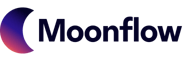
No hay comentarios
Dinos lo que piensas